Jak usunąć Asystenta pobierania Logitech ze startu
Miscellanea / / August 04, 2021
Reklamy
Logitech Download Assistant to jeden z najbardziej irytujących programów, który pojawia się przy każdym uruchomieniu i zwykle nie ma wpływu na komputer. Kilku użytkowników zastanawia się, czy mogą usunąć Asystenta pobierania Logitech ze startu.
Logitech Download Assistant to przydatne oprogramowanie dla osób korzystających z akcesorium firmy Logitech. Jest specjalnie zaprojektowany do wykrywania i aktualizowania programów firmy Logitech zainstalowanych na komputerze. Udaje mu się aktualizować całe oprogramowanie Logitech, zapewniając najlepszą możliwą ekspozycję podczas korzystania z urządzeń Logitech, takich jak mysz, klawiatura, gamepad, głośniki Bluetooth itp.
Usunięcie narzędzia Logitech Download Assistant ze startu nie jest trudnym zadaniem, ale większości użytkowników trudno jest odinstalować asystenta pobierania. Jednak badamy, dlaczego użytkownik chce usunąć ten program ze swojego komputera.

Reklamy
Spis treści
-
1 Usuń Asystenta pobierania Logitech ze startu
- 1.1 Krok 1: Wyłącz Asystenta pobierania firmy Logitech podczas uruchamiania
- 1.2 Krok 2: Wyłącz Asystenta pobierania Logitech w Ustawieniach
- 1.3 Krok 3: Usuń plik LogiLDA.dll z System32
- 1.4 Krok 4: Odinstaluj narzędzie Logitech Download Assistant
- 2 Wniosek
Usuń Asystenta pobierania Logitech ze startu
Nowa aktualizacja dodała rozszerzenie Powiadomienie o nowych aktualizacjach i Sugestia dotycząca instalacji powiązanego oprogramowania. Te dwie funkcje są irytujące, a użytkownik napotyka każdy problem. Dlatego radzimy postępować zgodnie z poniższymi metodami, aby usunąć Asystenta pobierania Logitech z uruchamiania. Zobaczmy, jak to zrobić.
Krok 1: Wyłącz Asystenta pobierania firmy Logitech podczas uruchamiania
Jest to jedna z prostych metod całkowitego zatrzymania otwierania Asystenta pobierania Logitech podczas uruchamiania. Wszystko, co musisz zrobić, to wykonać proste kroki wymienione poniżej:
- Przede wszystkim musisz nacisnąć i przytrzymać Windows +R przycisk, aby otworzyć pole Uruchom wyszukiwanie zachęty.
-
Teraz po prostu wypełnij taskmgr w polu tekstowym wyszukiwania i naciśnij dobrze przycisk. Spowoduje to otwarcie pliku Menadżer zadań.

- Następnie musisz przełączyć się na Zakładka Uruchamianie. Następnie znajdź „Asystent pobierania Logitech “, i kliknij prawym przyciskiem myszy. Następnie z menu rozwijanego wybierz plik Wyłączyć opcja.
- Na koniec, jeśli pomyślnie wykonasz powyższe kroki, musisz ponownie uruchomić komputer, a następnie sprawdzić, czy podczas uruchamiania pojawia się wyskakujące okienko Logitech Download Assistant.
Krok 2: Wyłącz Asystenta pobierania Logitech w Ustawieniach
Wielu użytkowników zgłosiło, że pomyślnie rozwiązują problem, po prostu wyłączając powiadomienie o LDA w ustawieniach systemu Windows. Możesz spróbować raz tego procesu. Aby więc wyłączyć Asystenta pobierania firmy Logitech w Ustawieniach, należy wykonać poniższe czynności:
- Początkowo musisz nacisnąć i przytrzymać Klucz Windows + I klucz jednocześnie, aby otworzyć ustawienia systemu Windows i udać się w kierunku „Opcja systemu.“
- Następnie musisz najechać kursorem na Powiadomienia i akcje i przewiń w dół, aby znaleźć Logitech z listy.
- Dlatego jeśli znajdziesz to na liście, możesz przełączyć przycisk na Poza powiadomienia.
- Teraz uruchom ponownie komputer i sprawdź, czy Asystent pobierania Logitech pojawia się podczas uruchamiania, czy nie.
Krok 3: Usuń plik LogiLDA.dll z System32
- Najpierw musisz udać się do swojego Przeglądarka plików używając Windows + E. przycisk.
- Teraz po prostu znajdź plik LogiLDA.dll Plik z C: \ Windows \ System32.
-
Następnie kliknij prawym przyciskiem myszy plik LogiLDA.dll Plik i wybierz plik Usunąć opcję z listy rozwijanej.
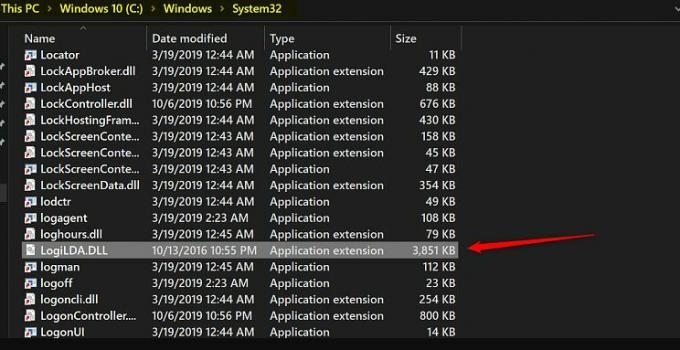
- Na koniec uruchom ponownie komputer i zobacz, czy okno LDA pojawi się już podczas uruchamiania, czy nie.
Krok 4: Odinstaluj narzędzie Logitech Download Assistant
- Przede wszystkim musisz przytrzymać i nacisnąć klawisz Windows + I jednocześnie, aby otworzyć okna Ustawienia.
-
Następnie po prostu przejdź do pliku Karta Aplikacje. Spowoduje to przejście do listy zainstalowanych aplikacji na komputerze. Musisz wybrać Asystenta pobierania Logitech z tej listy.
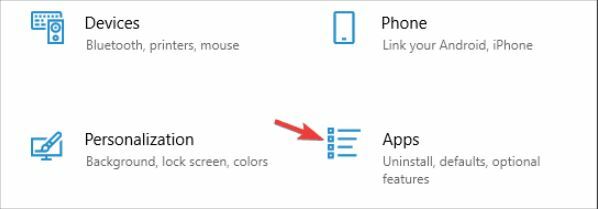
- Z menu rozwijanego po prostu wybierz plik Odinstaluj możliwość usunięcia go z komputera z systemem Windows.
Wniosek
Posiadanie zautomatyzowanego narzędzia do sprawdzania sterowników myszy i klawiatury firmy Logitech może być czasami bardzo wygodne. Jednak może to być ogromna uciążliwość podczas pracy lub oglądania filmów lub innych rozrywek. Dlatego tak ważne jest pozbycie się takich narzędzi i usunięcie asystenta pobierania. Ponieważ możesz ręcznie aktualizować sterowniki za pomocą aktualizacji systemu Windows, nie musisz się martwić o nieaktualne sterowniki.
Reklamy
- Pobierz sterowniki graficzne AMD RX 6700 XT dla systemu Windows 10, 8, 7
- Jak przyspieszyć ładowanie miniatur w systemie Windows 10?
- Czy potrzebujemy sterownika NVMe w systemie Windows | Skąd pobrać?
- Pobierz i zainstaluj sterowniki AMD Blockchain dla systemu Windows
- Napraw problem ze sterownikiem myszy A4tech G11 570FX

![Kolekcje oprogramowania sprzętowego ZTE Trek 2 Stock [Back To Stock ROM]](/f/ece37377cf127c0923740449ca91e298.jpg?width=288&height=384)

